Топ 3 начини за отстраняване на грешка в iTunes 7 (грешка в Windows 127)
"Току-що инсталирах новата актуализация за iTunes снощи, а след като приключи с изтеглянето, изобщо не успях да вляза в iTunes. iTunes error 7 Windows error 127 и каза, че входната точка не може да бъде намерена в iTunes. Не мога да разбера как да го поправя.
- Обсъждания на Apple

Това iTunes грешка 7 Windows грешка 127 проблем можедобре познавам потребителите на iTunes на Windows, но повечето от тях не знаят как да го поправят. В тази статия ще ви запознаем с най-полезните три начина за поправяне iTunes error 7 Грешка в Windows 127/126/193и т.н.
Причини за iTunes Error 7
За тези по време на работа грешки като "Грешка 7 (Windows Грешка 127)" може да бъде причинено от различни фактори. Следващият списък може да бъде основната причина за тази грешка:
- Неправилно или неуспешно инсталиране или деинсталиране на софтуер, който може да е оставил невалидни записи във вашия регистър на Windows
- Повредена или непълна инсталация на софтуера iTunes
- Инфекция с вируси или злонамерен софтуер, която е повредила системните файлове на Windows или програмните файлове, свързани с iTunes
- Неправилно изключване на системата поради прекъсване на електрозахранването или друг фактор
- Някой с малко технически познания случайно изтрива необходимия системен файл или запис в системния регистър
Как да се определи iTunes Грешка 7 (Windows грешка 127)
Тук подготвихме най-добрите три метода за поправяне и поправка на iTunes Error 7 (Windows грешка 127) и скоро ще получите iTunes от проблеми.
- Метод 1: 1-Click за ремонт на iTunes Грешка 7 с Tenorshare TunesCare (безплатно и лесно)
- Метод 2: Актуализирайте Microsoft NET Framework за разрешаване на грешка в Windows 126/127/193
- Метод 3: Деинсталирайте iTunes и преинсталирайте, за да поправите iTunes Error 7
Метод 1: 1-Click за ремонт на iTunes Грешка 7 с Tenorshare TunesCare
Tenorshare TunesCare, всичко-в-едно iTunes ремонт инструмент за отстраняване на iTunes проблеми със синхронизирането и всички iTunes грешки, които може да срещнете по време на процеса на синхронизиране, обновяване или възстановяване.
- Инсталирайте този инструмент за отстраняване на грешки в iTunes на вашия компютър и свържете вашето устройство с iOS към компютъра чрез USB кабел.
- Първо ви предлагам да натиснете "Fix iTunes проблеми със синхронизирането", Tenorshare TunesCare ще започне да поправя повредената библиотека iTunes автоматично.
- Да предположим, че поправянето на iTunes библиотеката не е поправенопроблем, можете да опитате разширения режим, като кликнете върху "Fix All iTunes Issues". По този начин е усъвършенстван режим за пълно отстраняване на всички проблеми с iTunes чрез премахване на повредена библиотека и възстановяване на iTunes.
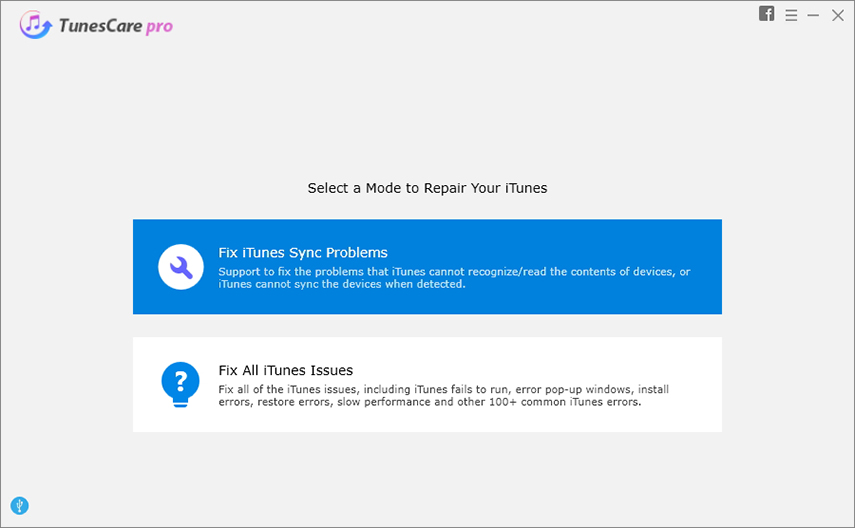

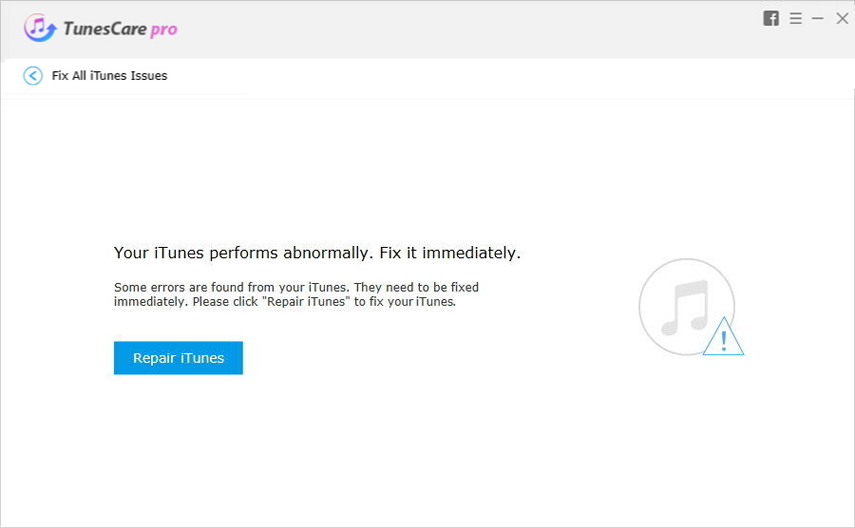
Метод 2: Актуализирайте Microsoft NET Framework
Понякога iTunes грешка 7 възниква в резултат на рамката, можете да получите тази грешка, поправена от инсталиране на последната версия на Microsoft NET Framework.
- Стъпка 1: Отидете на Microsoft, за да намерите най-новата версия на рамката.
- Стъпка 2: Изтеглете и инсталирайте най-новата версия на Microsoft NET Framework на вашия компютър.
- Стъпка 3: След инсталацията рестартирайте компютъра и опитайте още веднъж.
Метод 3: Деинсталирайте iTunes и Reinstall
За да поправите грешка 7 по този начин, трябва да деинсталирате всички инструменти, които са свързани с Apple преди ремонт.
- Стъпка 1: Отидете на опцията Добавяне / премахване на програми от контролния панел и изберете и премахнете един по един всички продукти на Apple.
- Стъпка 2: След като деинсталирате целия софтуер от контролния панел, отидете в Моят компютър> C: Диск> Програми.
- Стъпка 3: Проверете папките, дадени по-долу, и ги изтрийте.
- Стъпка 4: Рестартирайте компютъра си и опитайте да преинсталирате iTunes отново, за да го ремонтирате.

C: Програмиране на файловеBonjour
C: Програмиране на файлове Общо за файловете
C: Програмирайте FilesiTunes
C: Програма FilesiPod
C: Program FilesQuickTime
C: WindowsSystem32QuickTime
C: WindowsSystem32QuickTimeVR
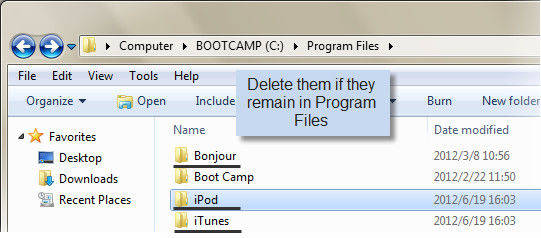
Свършен! Надявам се, че методите по-горе може да ви помогне да премахнете този досаден въпрос напълно и да определи iTunes грешка 7. Ако имате повече въпроси, не се колебайте да ни оставя коментари.









